A Windows meghajtón sok olyan mappa találhatónem tud hozzáférni és / vagy törölni. Ezek általában rendszermappák, és azok törlése vagy módosítása tönkreteheti az operációs rendszert. Ezen mappák némelyikét az operációs rendszer károsítása nélkül lehet törölni, de természetük miatt védettek. A WindowsApps mappa egy ilyen mappa.
WindowsApps mappa
A WindowsApps mappában találhatók az UWP alkalmazásoktelepítve. Az UWP alkalmazások telepíthetők vagy áthelyezhetők a rendszer bármely meghajtóra. Ez azt jelenti, hogy ha valaha is telepített egy alkalmazást nem Windows meghajtóra, akkor a WindowsApps mappával rendelkezik. Mint ilyen, ha törölni szeretné a WindowsApps mappát a meghajtóról, akkor ellenőriznie kell, hogy nincs-e UWP alkalmazás telepítve a meghajtóra, amelyben a mappa be van kapcsolva.

Alkalmazások törlése / áthelyezése
Mielőtt megmutatnánk, hogyan lehet törölni aA WindowsApps mappában először meg kell győződnie arról, hogy a meghajtóra nincs telepítve alkalmazás. Hihetetlenül egyszerű ellenőrizni, hogy mely alkalmazások vannak telepítve a meghajtóra.
Nyissa meg a Beállítások alkalmazást, és lépjen az Alkalmazások csoportba. Az Alkalmazások és szolgáltatások lapon görgessen le a telepített alkalmazások listájához. Nyissa meg a Szűrés vlami alapján válassza a meghajtót a törölni kívánt WindowsApps mappával.
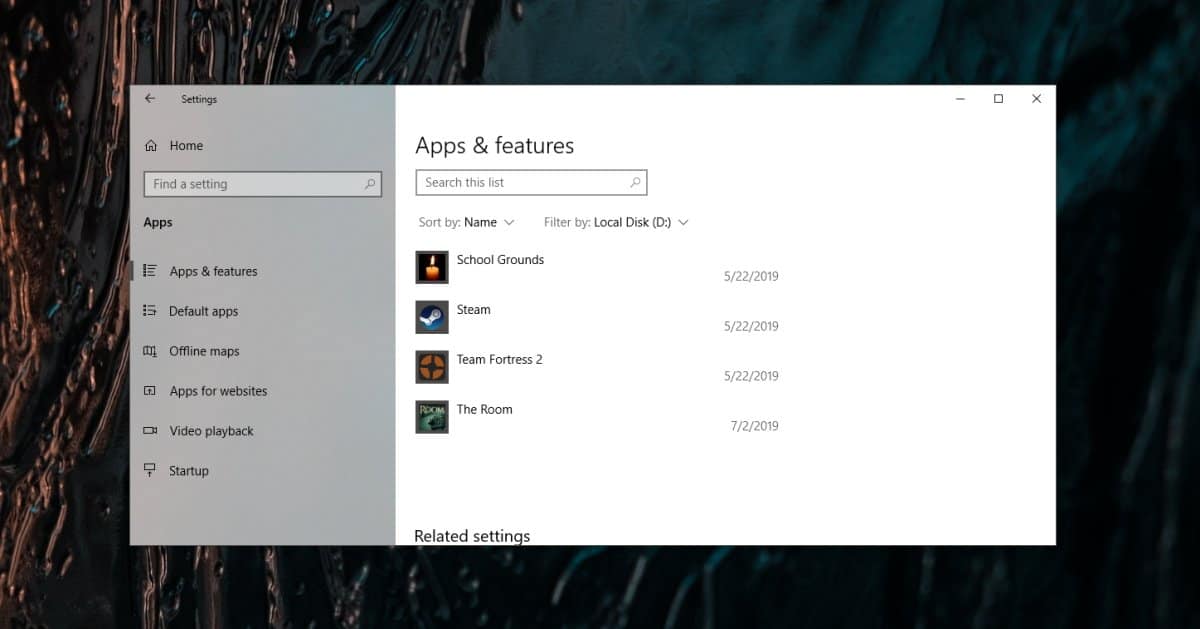
Nézze át a listát, és helyezze át a kívánt alkalmazásokattartani egy másik meghajtóra. Törölje azokat, amelyeket nem akar használni. A lista az UWP-alkalmazások és az asztali alkalmazások keveréke. Az asztali alkalmazásokat nem kell eltávolítani. Nem telepítik őket a WindowsApps mappába.
A WindowsApps mappa engedélyének módosítása
Ehhez adminisztrátori jogokra van szüksége. Keresse meg a meghajtó gyökerét a WindowsApps mappával. Kattintson a jobb gombbal és válassza a helyi menü Tulajdonságok parancsát. Lépjen a Biztonság fülre, és kattintson az „Speciális” gombra.
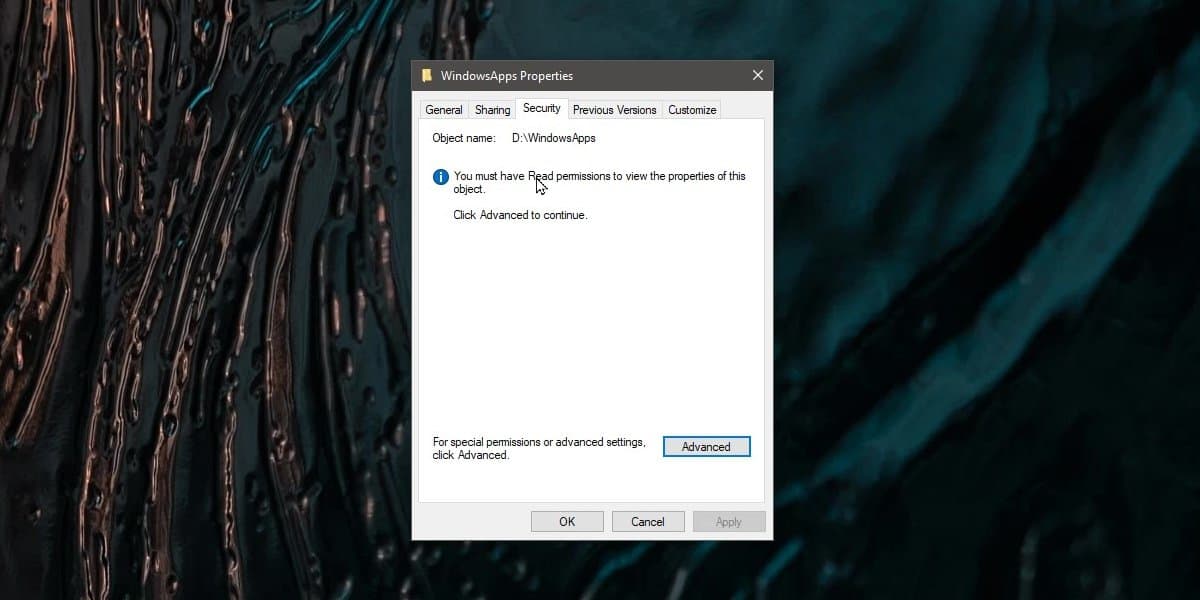
A következő megnyíló ablakban kattintson a Tulajdonos melletti Módosítás elemre.
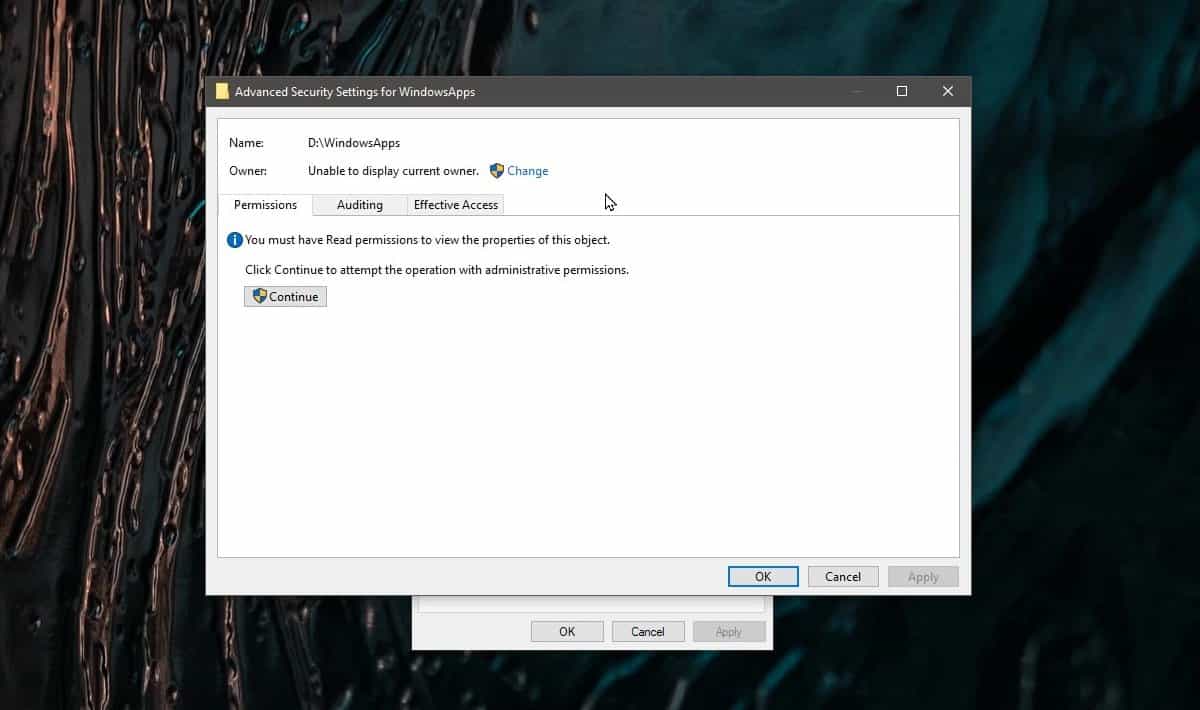
Egy másik ablak nyílik meg, ahol beírhatja aa mappa új tulajdonosa. Az alsó mezőbe írja be rendszergazdai felhasználónevét, majd kattintson a Név ellenőrzése gombra. A név ellenőrzése után kattintson az OK gombra, majd az Alkalmaz gombra.
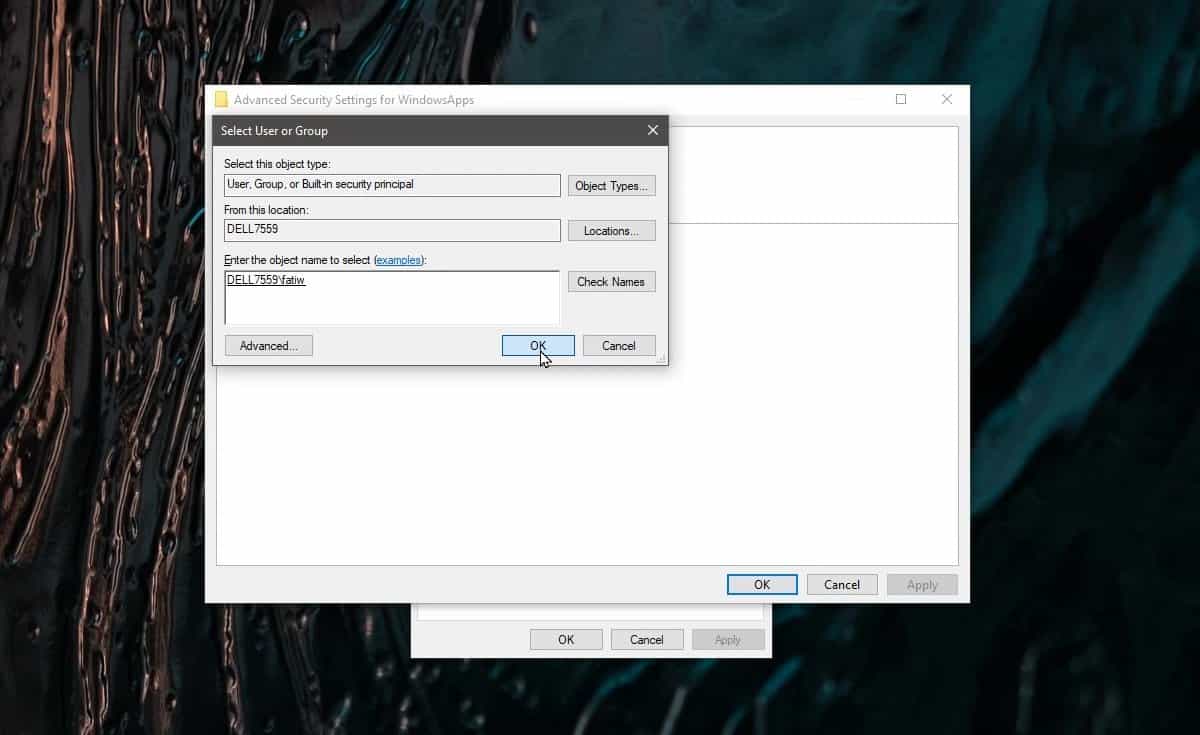
Törölje a WindowsApps mappát
Miután megváltoztatta az engedélyeket, folytassaés válassza ki a WindowsApps mappát és a billentyűzeten lévő Törlés gombot. A rendszer kéri, hogy engedje meg a változást rendszergazdaként, de ha megadja neki adminisztrátori engedélyt, a mappa törlődik.
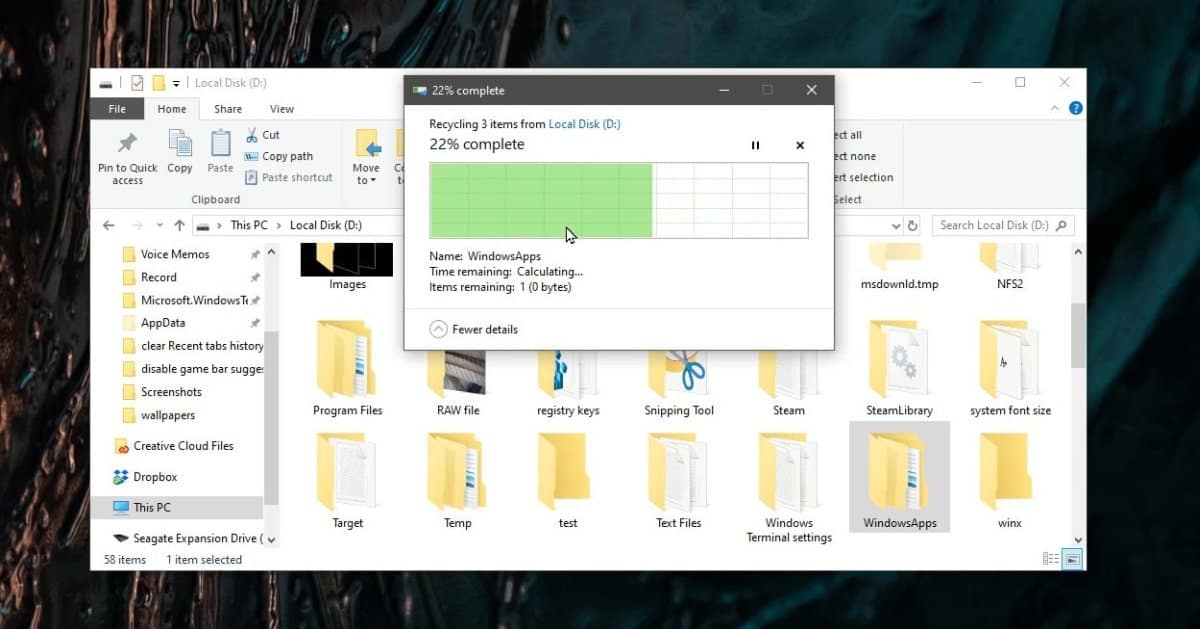
Ha valaha is telepít vagy áthelyez egy UWP alkalmazást ugyanarra a meghajtóra, akkor ez a mappa újból létrehozásra kerül. A korábbi verzióból nem maradt adat.












Hozzászólások